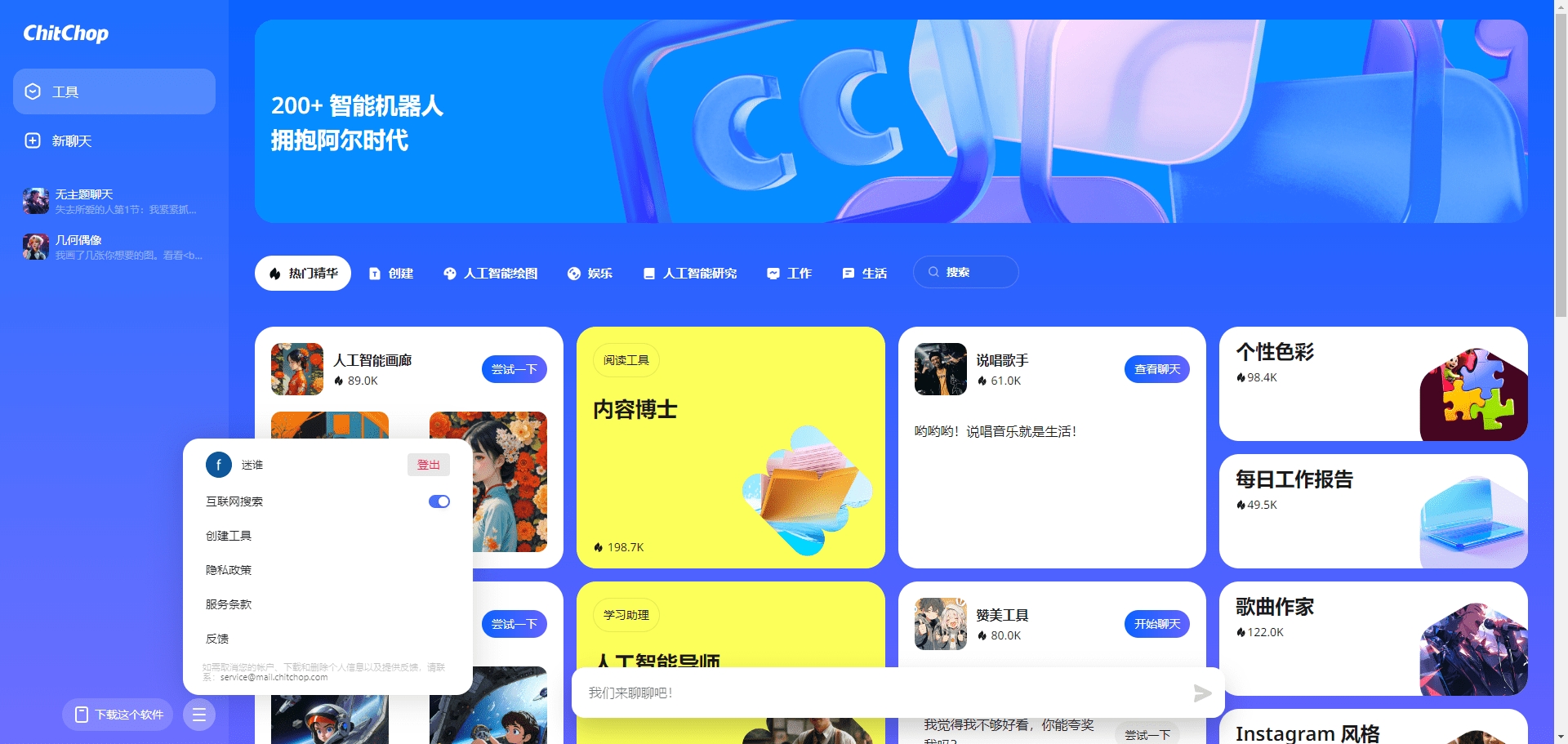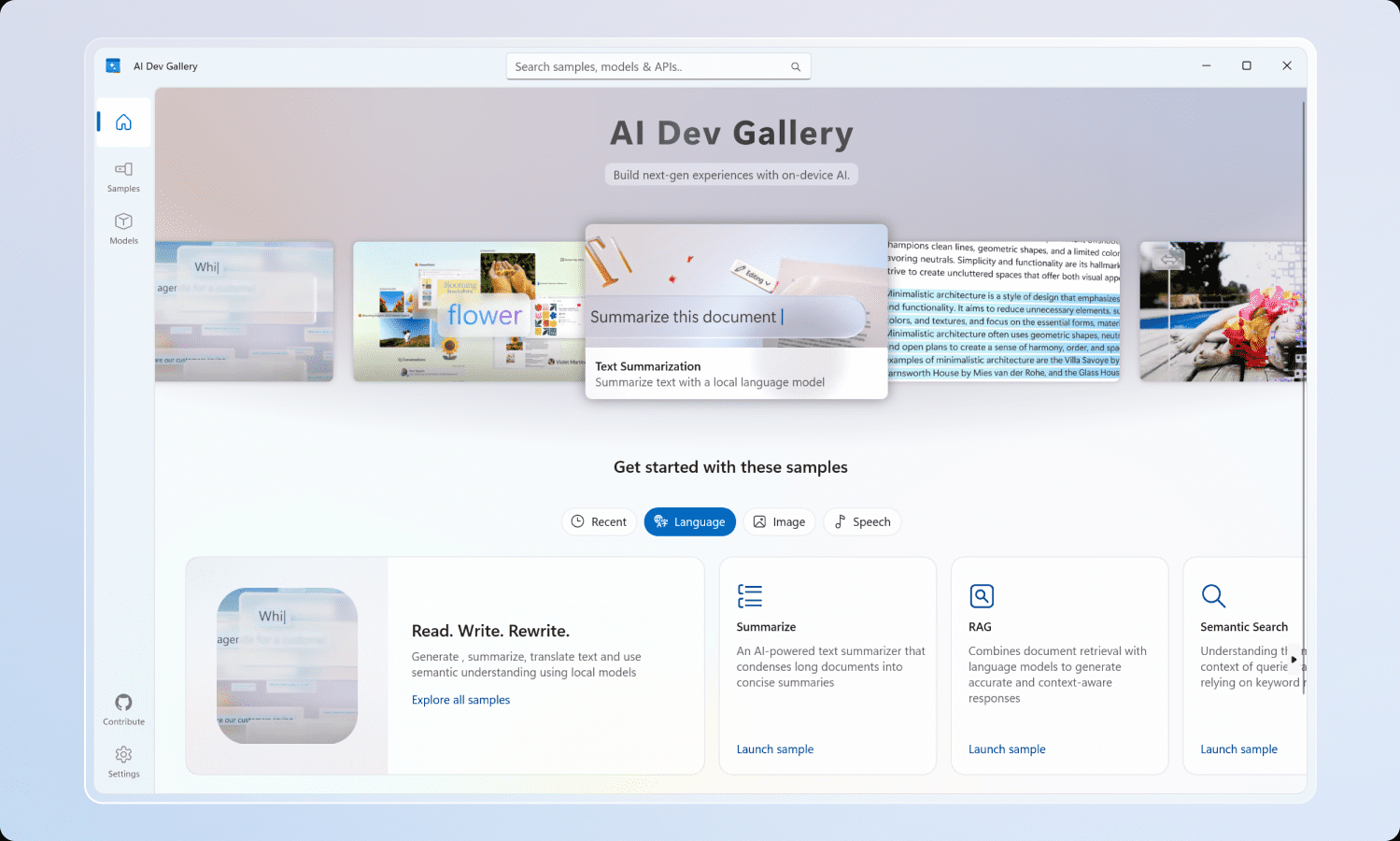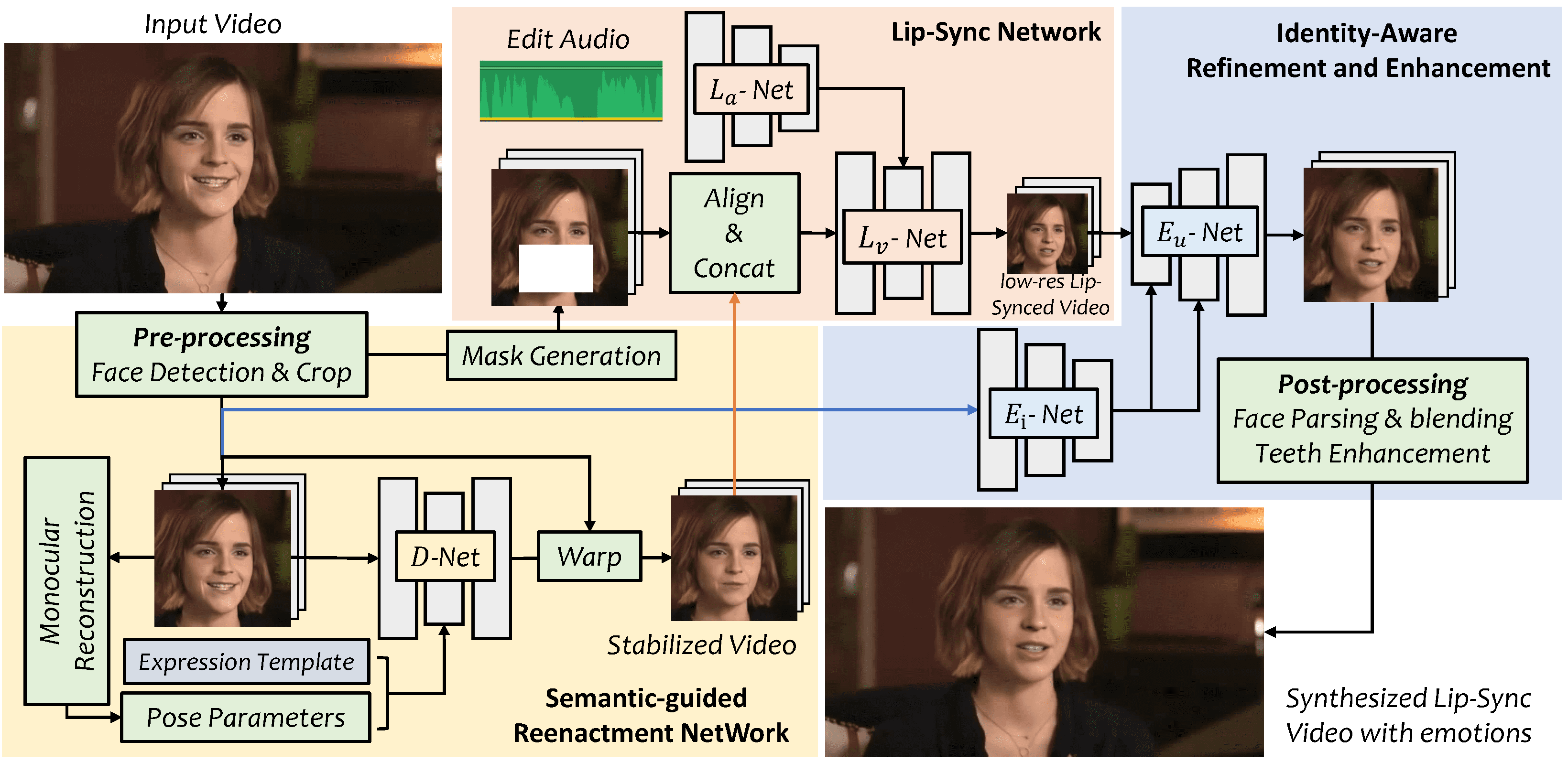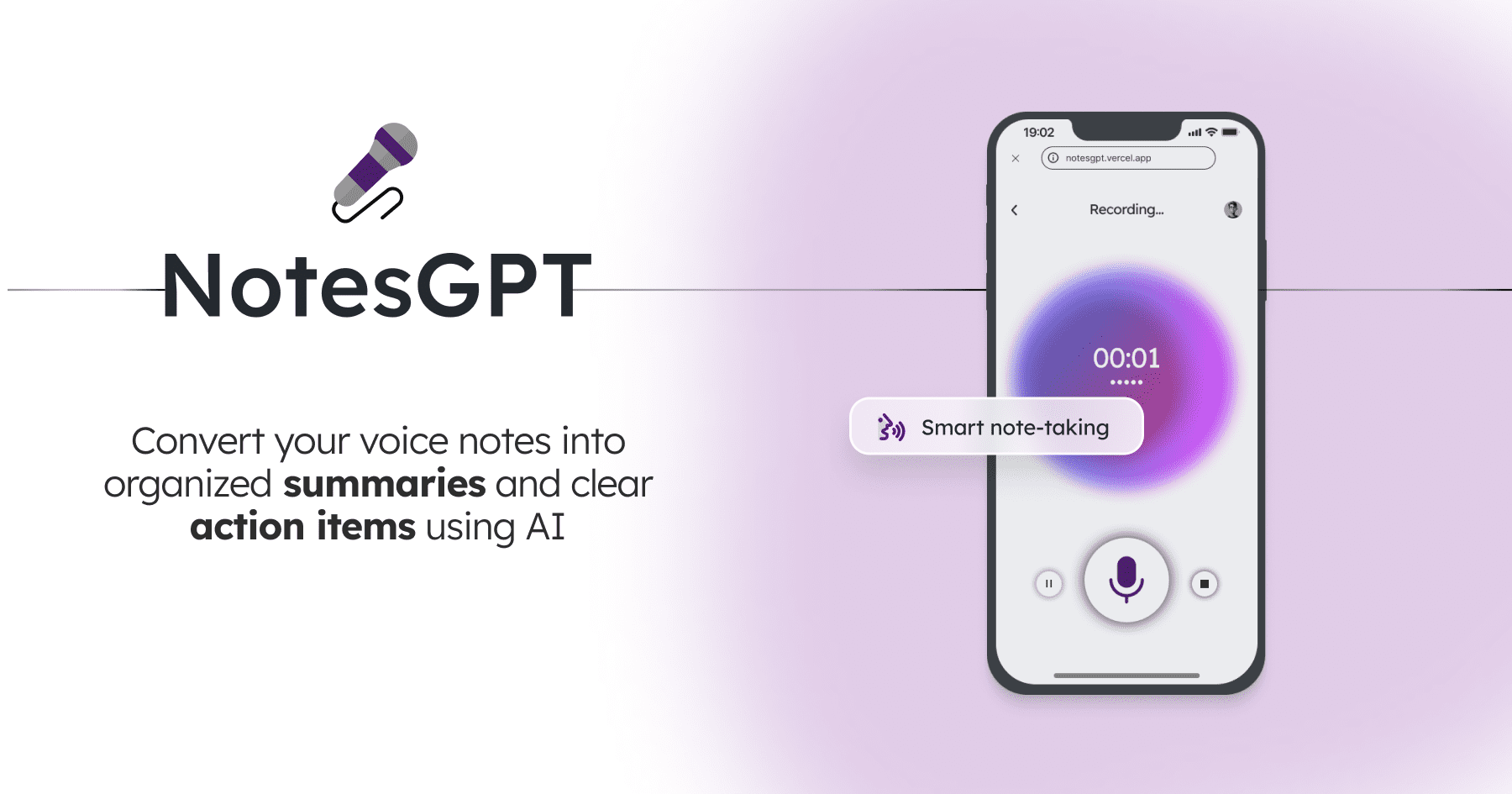Basic Memory : un service MCP pour construire des graphes de connaissances persistants à partir de conversations d'IA
Introduction générale
Basic Memory est un outil permettant de construire des graphes de connaissances par le biais d'un dialogue avec des assistants d'intelligence artificielle tels que Claude. Développé par Basic Machines, sa principale caractéristique est d'enregistrer le contenu du dialogue dans un fichier Markdown, qui est stocké sur l'ordinateur local de l'utilisateur, ce qui garantit que les données sont entièrement sous le contrôle de l'utilisateur. L'outil fonctionne de la manière suivante Modèle Contexte Protocole (MCP) En collaborant avec de grands modèles, l'IA peut lire et écrire des connaissances pour former des graphes sémantiquement connectés. Elle s'intègre également à Obsidian pour faciliter la visualisation et l'édition. Actuellement en version bêta, il convient aux utilisateurs qui ont besoin d'accumuler des connaissances structurées, tels que les chercheurs, les rédacteurs ou les amateurs de gestion des connaissances.

Liste des fonctions
- Le dialogue génère des connaissancesLes conversations naturelles avec l'IA se transforment en documents Markdown structurés.
- stockage localLes données sont sauvegardées sur l'ordinateur de l'utilisateur et ne sont pas téléchargées dans le nuage.
- cartographie sémantiqueLe système de gestion des connaissances : Il extrait automatiquement les relations entre les points de connaissance et génère des cartes parcourables.
- Collaboration sur les grands modèlesLe protocole MCP est utilisé pour communiquer avec le système d'information de la Commission européenne. Claude et al. modélisent les interactions pour lire et écrire les connaissances locales.
- Obsidian IntegrationLes fichiers Markdown : Visualisez et éditez des fichiers Markdown directement dans Obsidian.
- Importation de donnéesSupport pour l'importation de dialogues existants à partir des fichiers JSON de Claude.
- synchronisation en temps réelLes documents de la base de connaissances sont mis à jour en fonction des modifications apportées aux documents.
Utiliser l'aide
Processus d'installation
Basic Memory est actuellement un outil en ligne de commande et son installation nécessite quelques compétences techniques. Voici les étapes détaillées :
- Préparation de l'environnement
- Assurez-vous que Python 3.8 ou une version ultérieure est installé sur votre ordinateur.
- montage
uv(recommandé), exécutez-le dans le terminal :pip install uv
- Installation de la mémoire de base
- Entrez la commande dans le terminal :
uv tool install basic-memory - Vérifiez que l'installation a réussi et exécutez-la :
basic-memory --versionSi le numéro de version s'affiche, l'installation est terminée.
- Entrez la commande dans le terminal :
- Configuration du serveur MCP
- La mémoire de base communique avec l'IA via le protocole MCP. Démarrez le service MCP local :
uvx basic-memory mcp - Si vous utilisez Claude, vous devrez ajouter les paramètres MCP au fichier de configuration de Claude Desktop. Modifiez le fichier (le chemin d'accès sur les systèmes Mac est
~/Library/Application Support/Claude/claude_desktop_config.json) :{ "mcpServers": { "basic-memory": { "command": "uvx", "args": ["basic-memory", "mcp"] } } }
- La mémoire de base communique avec l'IA via le protocole MCP. Démarrez le service MCP local :
- Projet d'initialisation
- Créer un dossier en tant que base de connaissances, par exemple
~/basic-memory. - Allez dans le dossier :
cd ~/basic-memory - Initialisation :
basic-memory init
- Créer un dossier en tant que base de connaissances, par exemple
- Lancer la synchronisation
- Exécutez la commande de synchronisation en temps réel :
basic-memory sync --watch
- Exécutez la commande de synchronisation en temps réel :
Autres méthodes d'installation (via Smithery)
- Utilisez Smithery pour l'auto-configuration :
npx -y @smithery/cli install @basicmachines-co/basic-memory --client claude
- Cela permet d'installer et de configurer automatiquement la mémoire de base, sans qu'il soit nécessaire d'éditer manuellement le fichier de configuration de Claude.
Comment utiliser les principales fonctionnalités
1. la création de connaissances par le dialogue
- Ouvrez Claude Desktop et dialoguez avec l'IA. Par exemple, "Dites-moi comment préparer du café".
- Lorsque AI répond, la mémoire de base génère automatiquement un fichier Markdown et l'enregistre dans le dossier de votre projet (par ex.
~/basic-memory). Exemple de document :
---
title: 咖啡冲泡方法
permalink: coffee-brewing-methods
type: note
tags:
- 咖啡
- 冲泡
---
# 咖啡冲泡方法
## 观察
- [方法] 手冲咖啡比法压壶更突出细腻味道
- [技巧] 水温 96°C 提取效果最好
## 关系
- 关联 [[咖啡豆来源]]
- 需要 [[研磨技巧]]
2. visionner et éditer les connaissances
- Ouvrez Obsidian et importez le dossier du projet (par ex.
~/basic-memory). - Affichez le Knowledge Graph dans Obsidian et cliquez sur le fichier pour le modifier. Par exemple, si vous voulez ajouter "Hand Punch Needs Filter Paper", vous pouvez l'écrire directement dans le fichier :
- [工具] 手冲咖啡需要滤纸
3. introduire les dialogues existants
- Exporter les journaux de dialogue au format JSON depuis le site web de Claude.
- S'exécute dans le terminal :
basic-memory import --folder ~/basic-memory ~/Downloads/conversations.json
- Le système convertit le dialogue en un fichier Markdown et le stocke dans le dossier spécifié.
4. maintenir la synchronisation des connaissances
- être en mouvement
basic-memory sync --watchLes dialogues et le montage seront mis à jour en temps réel. - Par exemple, après qu'Obsidian a modifié un fichier, l'IA lit le dernier contenu pour le dialogue suivant.
Détails du processus d'opération
- Entamer un dialogueClaude : Posez une question à Claude et la réponse est automatiquement enregistrée au format Markdown.
- Inspection des documentsLe projet peut être lancé à partir de la page d'accueil de l'application : Ouvrez le dossier du projet pour voir les fichiers générés.
- Rassembler les connaissances: Ajustement du contenu et ajout de nouveaux liens dans Obsidian.
- utilisation continueChaque dialogue rend le graphe de connaissances plus complet.
L'utilisation de cet outil est intuitive et toutes les données sont locales. Une fois installé, quelques commandes suffisent pour démarrer. Il est encore en cours de développement, mais les fonctionnalités de base sont déjà pratiques.
scénario d'application
- Gestion des notes de recherche
Les chercheurs discutent des sujets avec l'IA et la mémoire de base génère automatiquement des notes structurées pour faciliter le suivi. - Accumulation de matériel d'écriture
Les rédacteurs discutent avec l'IA de leur inspiration, et l'outil enregistre et connecte le contenu pertinent pour soutenir la création. - Construction d'une base de connaissances personnelles
Les utilisateurs posent à l'IA des questions quotidiennes, telles que des conseils de cuisine, ce qui permet de constituer progressivement une base de connaissances personnelle.
QA
- Dois-je travailler en réseau ?
Certes, la communication avec l'IA nécessite une mise en réseau, mais les données ne sont stockées que localement. - Quels sont les modèles pris en charge ?
Claude est actuellement pris en charge, d'autres modèles pourront être ajoutés à l'avenir. - Des données seront-elles perdues ?
Non, à moins que l'utilisateur ne les supprime manuellement, les fichiers sont sous contrôle local.
© déclaration de droits d'auteur
Article copyright Cercle de partage de l'IA Tous, prière de ne pas reproduire sans autorisation.
Articles connexes

Pas de commentaires...